Rufusは、セキュリティ要件なしでWindows11インストールメディアを作成できるようになりました
サポートされていないハードウェアを搭載したコンピューターにWindows11をインストールする場合は、そのプロセスを簡単にするためのツールがもう1つあります。 Windowsで起動可能なUSBドライブを作成するための優れたサードパーティユーティリティであるRufusは、バージョン3.16 Beta2へのアップデートを受け取りました。 この更新プログラムの主なハイライトは、Microsoftのセキュリティ要件なしでWindows11インストールメディアを作成できることです。
広告
最近Windows11パーティーに参加したばかりの人のために、マイクロソフトの最新のオペレーティングシステム コンピュータを公式にサポート Intel第8世代CPU以降またはAMDZen +ベースのCPU以降。 さらに、Windows 11には、UEFI、SecureBoot、およびトラステッドプラットフォームモジュール2.0(TPM)を備えたマザーボードが必要です。 これらの要件の1つを満たせないと、コンピューターがWindows11と互換性がなくなります。
厳格な要件を維持しているにもかかわらず、Microsoftは、古いプロセッサを搭載した、またはTPMを搭載していないコンピュータにWindows11をインストールすることを許可しています。 このようなシナリオでは、マイクロソフトは適切なサポートと機能の更新を保証しません。 リスクを冒したい場合は、Rufus 3.16 Beta2がサポートされていないハードウェアにWindows11をインストールするのに役立ちます。
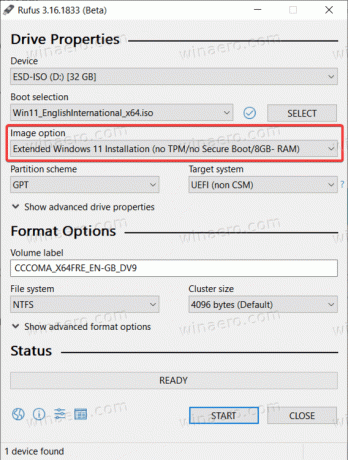
最新バージョンの完全な変更ログは次のとおりです。
- Red Hat8.2 +および派生物のISOモードサポートを修正しました。
- Arch派生のBIOSブートサポートを修正しました。
- Ubuntu派生の一部のブートエントリの削除を修正しました。
- 終了時にログが保存されない問題を修正しました。
- Windows11拡張インストールのサポートが追加されました。 これにより、TPM、SecureBoot、およびRAMの要件が無効になります。
- Windows11のサポートが改善されました。
- 改善されたWindowsバージョンレポート。
- UEFIシェルISOダウンロードを追加しました。
- IntelNUCカードリーダーのサポートが追加されました。
- MBR / GPTのクリーニング速度が向上しました。
Rufus 3.16 Beta2をダウンロードできます プロジェクトのGithubリポジトリから (安定したバージョンが利用可能です 公式サイトで). アプリケーションを起動した後、Windows 11 ISO、ターゲットドライブを選択し、[イメージオプション]ドロップダウンリストから[拡張Windows11インストール]を選択します。
セキュリティ要件のないWindows11インストールメディアを作成する前に、 PC健康診断ツールを使用する. お使いのコンピューターはWindows11と互換性がある場合がありますが、UEFIでいくつかの変更が必要になる場合があります。 あなたは方法を読むことができます SecureBootおよびTPM2.0を有効にしてWindows11をインストールする 私たちの専用ガイドで。

